はじめに
今回のトピック - 実行ユーザー
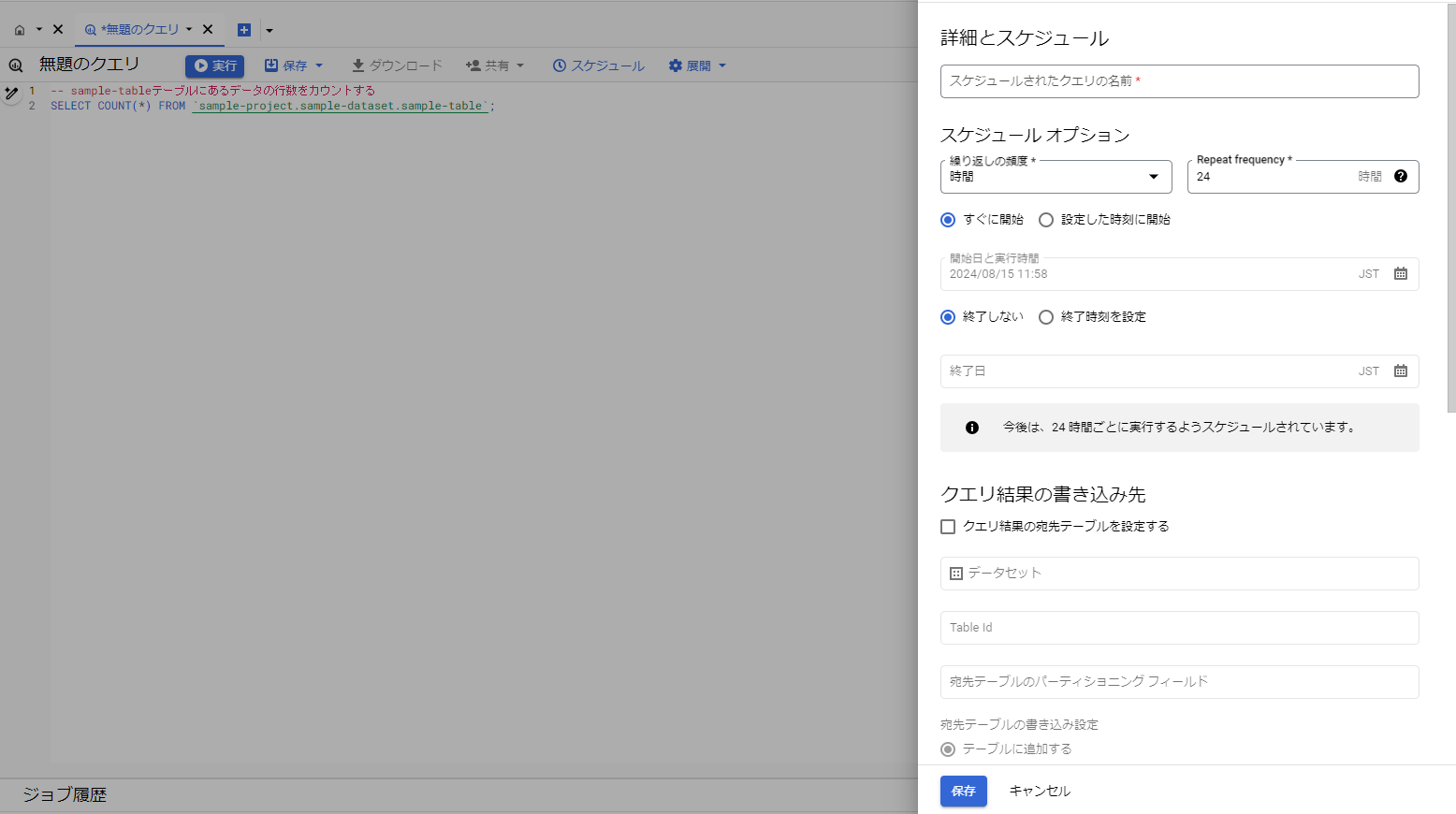
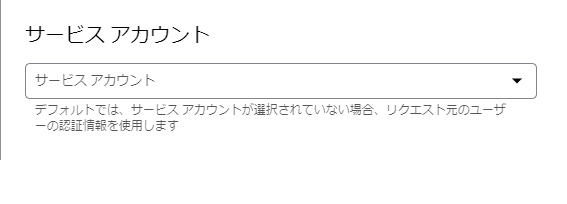
注意事項
デフォルト設定における「リクエスト元のユーザーの認証情報」はすなわち、このスケジュールクエリを作成したユーザーのアカウント(メールアドレス)ということです。普段の利用時は特に問題ないと考えるかもしれませんが、その作成したユーザーが離任などでアカウント削除されると、スケジュールクエリが実行できないことになります。システムの運用にあたって担当者が変わるということは多々ありますので、個人アカウントに依存した設定というのはリスクになります。スケジュールクエリ実行のためのサービスアカウントを用意してそれを用いることを推奨します。
設定方法
事前準備 - サービスアカウント
スケジュールクエリ実行のためのサービスアカウントはあらかじめ用意しておきましょう。
権限としては公式ページに記載の通りです
- bigquery.datasets.get(抽出先データセットに対する権限)
- bigquery.jobs.create
- bigquery.transfers.update
- bigquery.jobs.create とスケジュールされたクエリの所有権
BigQueryに関する権限は roles/
実施事項(新規スケジュールクエリ)
新規でスケジュールクエリを作成する際は、上記で提示した通り、スケジュールクエリ作成のタイミングで「サービスアカウント」の設定をするだけです。画面上で操作できるので特別なことはありません。
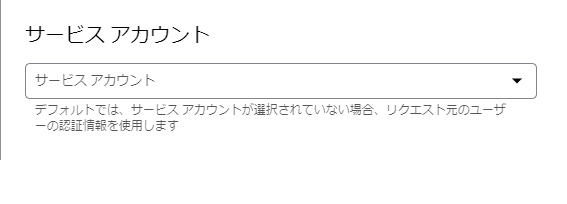
なお、画面からサービスアカウントを選択する際には、スケジュールクエリを作成するサービスアカウント(画面を操作するユーザー)に以下の権限を付与しておく必要があります
- iam.serviceAccounts.list
事前定義ロールとしては roles/
実施事項(既存スケジュールクエリ)
既に作成したスケジュールクエリの実行ユーザーを変更する場合、画面上からの変更は出来ません。(画面からは設定された内容の確認と、クエリ自体の変更までしかできません)

したがって、変更方法はBQコマンドを用いる必要があります。
対象とするスケジュールクエリのIDを取得し、そのクエリに対する更新のコマンドを実行するという手順です。
PROJECT_ID="GCPプロジェクトのID"
REGION="クエリリージョン"
# スケジュールクエリのIDを取得
bq ls --project_id=$PROJECT_ID --transfer_config --transfer_location=$REGION --filter='dataSourceIds:scheduled_query'
SA_NAME="事前作成したサービスアカウントのアドレス"
QUERY_ID="# 取得したID: 形式 projects/<PROJECT_NUMBER>/locations/asia-northeast1/transferConfigs/XXXXXXXX-XXXX-XXXX-XXXX-XXXXXXXXXXXX"
bq update \
--project_id $PROJECT_ID \
--transfer_config \
--update_credentials \
--service_account_name=$SA_NAME $QUERY_ID
このコマンド実行においては、前述の新規作成時に権限のあったroles/
エラー出力には具体的に権限不足しているメソッドは出力されませんが、公式ページの記述を見る限りですとiam.serviceAccounts.actAsメソッドの実行権限が必要なのではないかと思われます。
Bigquery service returned an invalid reply in update operation: Error reported by server with missing error fields. Server returned: {'error': {'code': 403, 'message': 'The caller
does not have permission', 'status': 'PERMISSION_DENIED'}}.
Please make sure you are using the latest version of the bq tool and try again. If this problem persists, you may have encountered a bug in the bigquery client. Please file a bug
report in our public issue tracker:
https://issuetracker.google.com/issues/new?component=187149&template=0
Please include a brief description of the steps that led to this issue, as well as any rows that can be made public from the following information:
コマンドが成功すると、以下のような出力になります
Transfer configuration 'projects/XXXXXXXXXXXX/locations/asia-northeast2/transferConfigs/XXXXXXXX-XXXX-XXXX-XXXX-XXXXXXXXXXXX' successfully updated.
まとめ
参考
- https://cloud.google.com/bigquery/docs/scheduling-queries?hl=ja#using_a_service_account
- https://cloud.google.com/iam/docs/understanding-roles#iam.serviceAccountViewer
Google Cloud、Google Workspace に関するご相談はXIMIXへ!
Google Cloud、Google Workspaceに関する お問い合わせはこちら
- カテゴリ:
- Google Cloud


![[GWSStudio100本ノック] AIに「面白いことして」と頼んだら、毎朝のネタ帳Botができた話](https://ximix.niandc.co.jp/hs-fs/hubfs/Gemini_Generated_Image_r967l1r967l1r967.png?width=84&name=Gemini_Generated_Image_r967l1r967l1r967.png)


